Sublime text 3.0は、すばらしい作業環境を備えた、人気のあるクロスプラットフォームの軽量ソースコードエディタです。多くのビルトイン多機能とVimモード機能があります。このエディターは、さまざまなプラグイン、スニペット、プログラミング言語、API、およびHtml、PHP、C、Java、C#、asp、Latexなどのマークアップ言語をサポートします。ユーザーは、新しいプラグインをインストールし、カスタム設定を作成して機能を拡張できます。インターフェースはとても魅力的で、vimエディターに似ています。 Sublime textには、Windows、Linux、MacOSで利用できるPythonAPIが組み込まれています。
新しく導入されたバージョンのSublimetext3.0には、最新のアイコンと配色を備えた新しいユーザーインターフェイス(UI)があります。このソフトウェアは、ユーザーがLinuxリポジトリを操作するのに役立ち、ヘルプの構文を強調しています。
Sublimetext3.0の機能
- DPIをサポートします。
- 優れた配色で構成される、柔軟なテーマをサポートするインタラクティブなUI。
- apt、Pacman、yum用にLinuxリポジトリが追加されました。
- 構文の強調表示を追加しました。
- 新しい画像を開くと、最新の画像プレビューが追加されます。
- プレビュータブは、サイドバーからファイルを表示できるを使用して追加されます。
- パネルスイッチャーがステータスバーに追加されます。
- バグ修正をサポートしています。
上記では、崇高なテキストエディタのさまざまな機能について説明しました。ここで、この記事では、コマンドラインを使用してCentOS8.0に崇高なテキストエディターをインストールして起動する方法について説明します。
注: sublime textをインストールするには、adminユーザーとしてログインする必要があります。これは、インストールを行うためのすべての管理者権限があることを意味します。
ターミナルを使用してSublimetext3.0をインストールする
CentOS 8.0に崇高なテキストエディタをインストールするには、次の手順があります。このチュートリアルでは、ターミナルを使用してデスクトップ環境用の崇高なテキストエディタをインストールするための完全なガイドを提供します。
ステップ1:GPGキーをインポートする
まず、管理者ユーザーとしてログインし、ターミナルウィンドウを開きます。公式の崇高なテキスト3.0のGPGキーをインポートする必要があります。ターミナルで次のコマンドを実行します:
$ sudo rpm -v --import https://download.sublimetext.com/sublimehq-rpm-pub.gpg
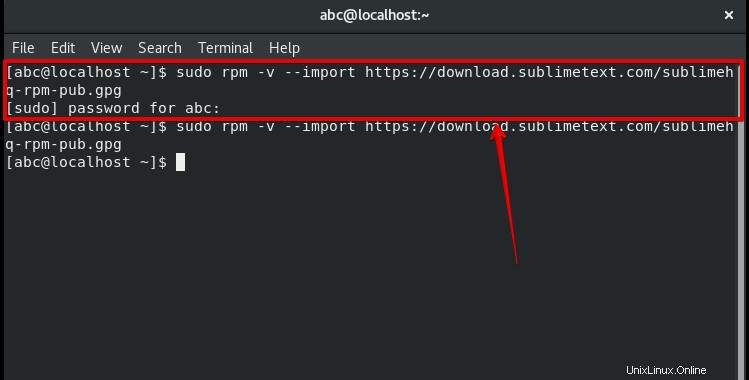
管理者ユーザーのパスワードを入力します。崇高なエディタをインストールできるようになります。
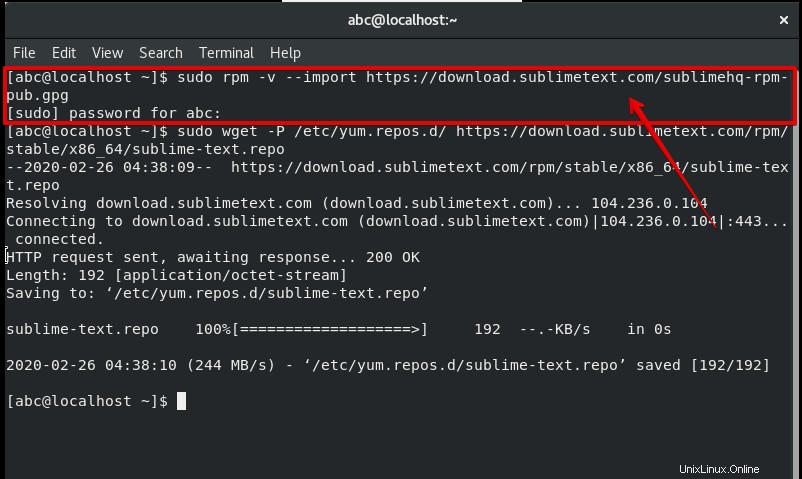
ステップ2:YUMリポジトリーを追加する
キーをインポートした後。 CentOS8Linuxシステムにyumリポジトリを追加します。ターミナルで次のコマンドを実行します:
$ sudo wget -P /etc/yum.repos.d/ https://download.sublimetext.com/rpm/stable/x86_64/sublime-text.repo
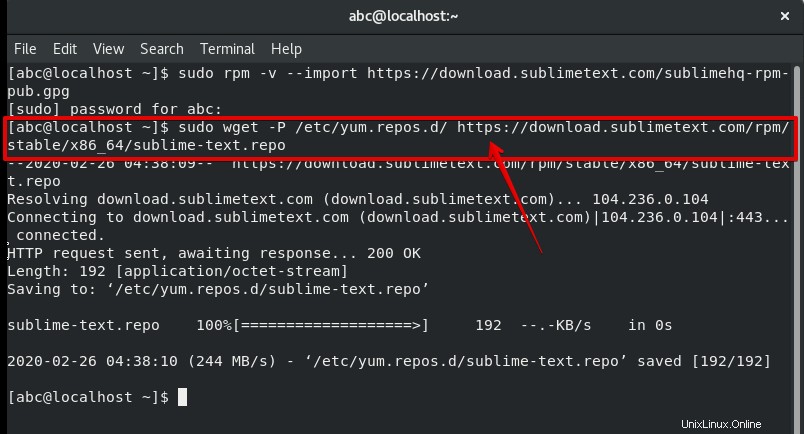
ステップ3:Sublime textEditor3.0をインストールする
上記のコマンドを実行した後、yumリポジトリが有効になりました。ここで、dnfを更新し、次のコマンドを実行して、CentOS8.0にSublimetextEditor3.0をインストールします。このコマンドは、CentOS8.0の新しいバージョンで使用されます。
$ sudo dnf install sublime-text
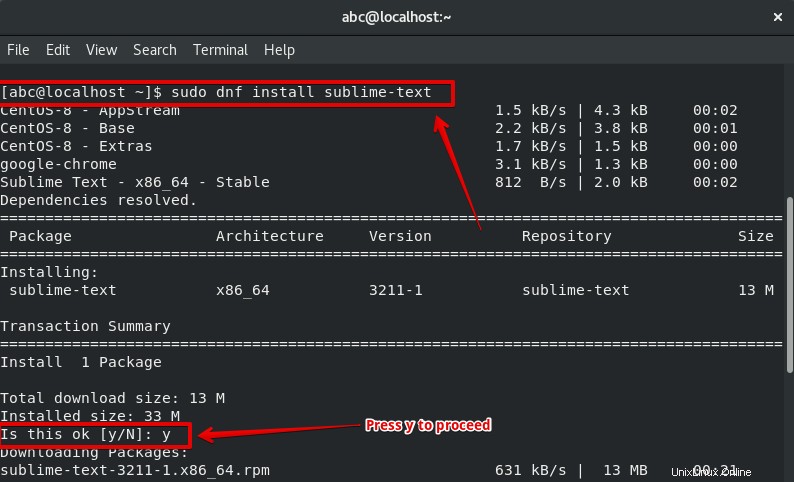
この「$sudodnfinstall sublime-text」コマンドを実行すると、テキストがターミナル[y/N]に表示されます。 yを押して、インストールをさらに続行します。
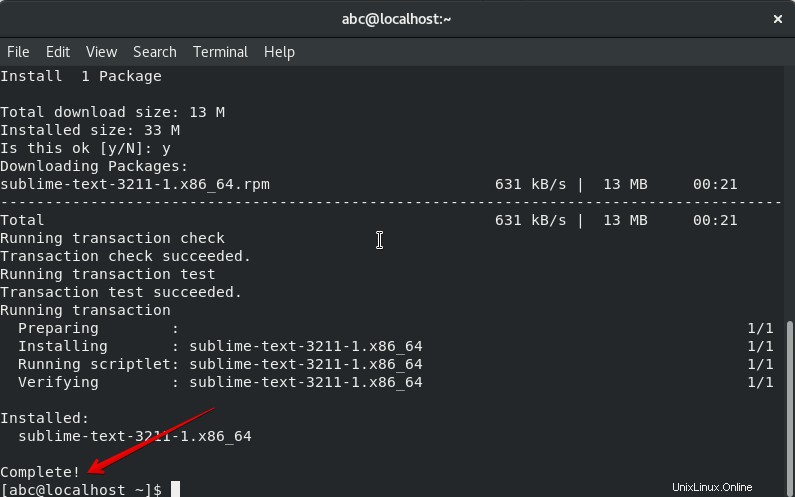
これで、SublimeテキストエディターがシステムCentOS8.0に正常にインストールされました。
古いバージョンの場合は、次のコマンドを入力してsublimetext3.0をインストールすることもできます。
$ sudo yum install sublime-text
ターミナルを使用してSublimeテキストエディターを起動
ターミナルを使用して崇高なテキストエディタ3.0を起動するには、ターミナルで次のコマンドを実行します。
$ subl
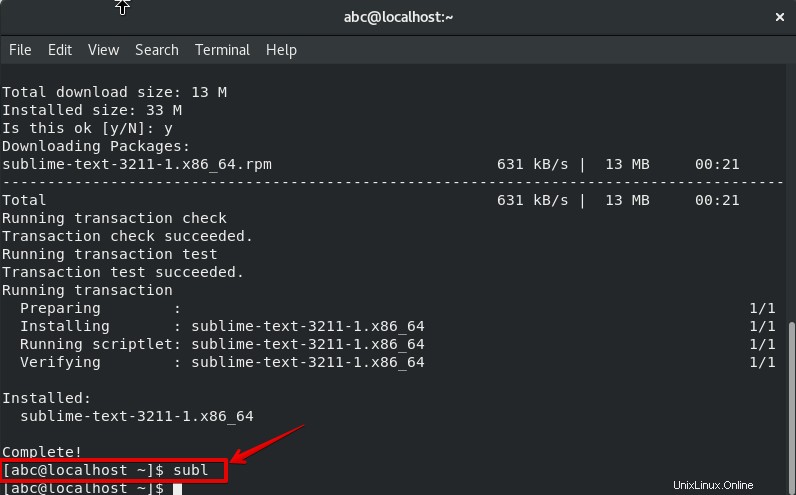
上記のコマンドを入力すると、次のウィンドウが表示されます。
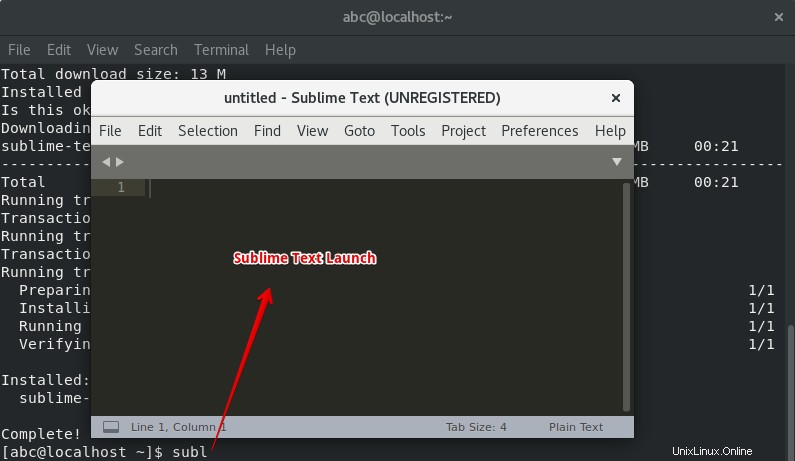
デスクトップを使用してSublimeテキストエディターを起動
CentOS8.0のデスクトップを使用して起動できます。デスクトップの上部にある[アクティビティ]に移動します。サイドバーメニューから「アプリケーションの表示」を選択します。すべてのアプリケーションが表示されます。 「Sublimetext」を選択してエディタウィンドウを開きます。
アクティビティ->アプリケーションの表示->崇高なテキスト
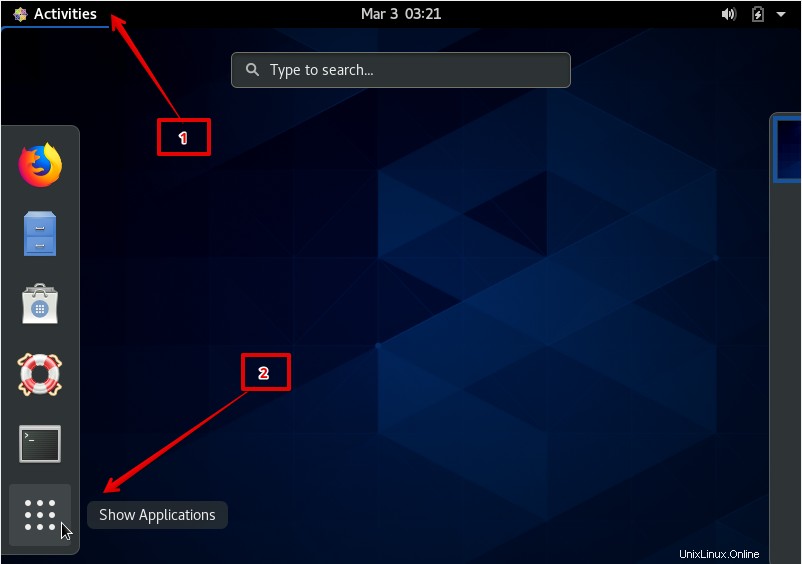
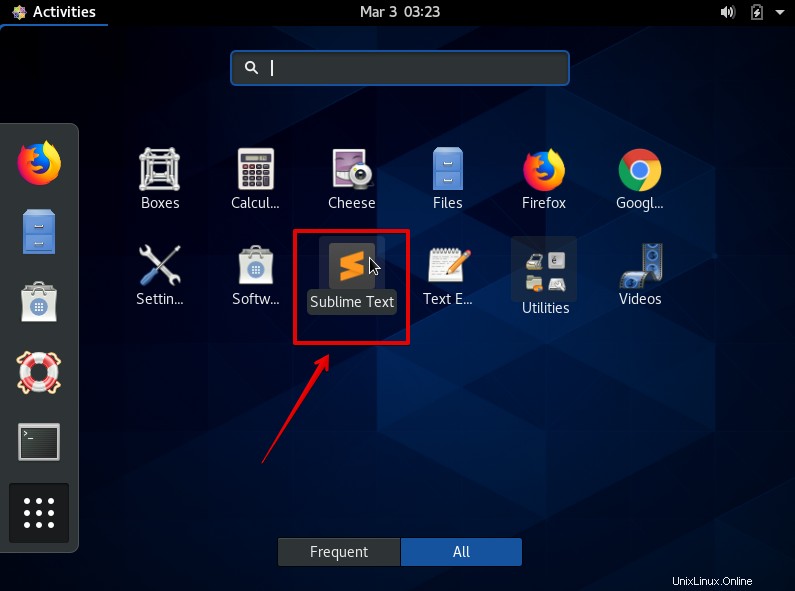
これで、ここに任意のコードを入力できます。幸せな崇高なエディタ環境!
注: Sublime text Editorは、プロプライエタリソフトウェアアプリケーションです。ここでは、少量で無料でダウンロードできますが、長期間使用したい場合があります。このアプリケーションを実行するためのライセンスを購入しました。
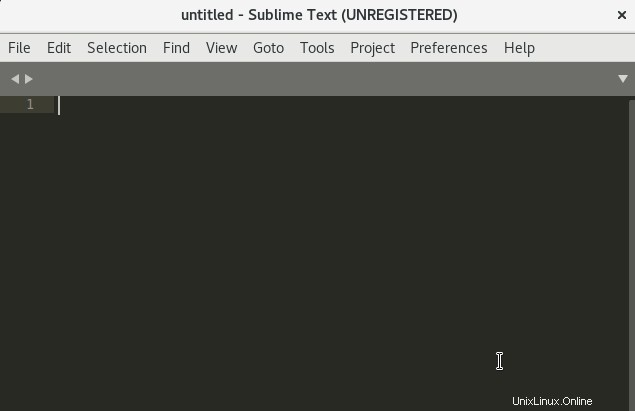
結論
この記事では、ターミナルを使用してCentOS8.0にSublimeText3.0をインストールする方法について説明します。崇高なテキストのさまざまな使用法と利点について学びました。さらに、CentOS8.0でデスクトップとコマンドラインを使用してエディターを起動する方法を説明します。このチュートリアルがお役に立てば幸いです。これで、問題なく簡単にシステムに崇高なテキストエディタをインストールできます。次のステップでは、Sublimeパッケージをインストールできます。これで、必要に応じてエディターコントロールをカスタマイズできます。